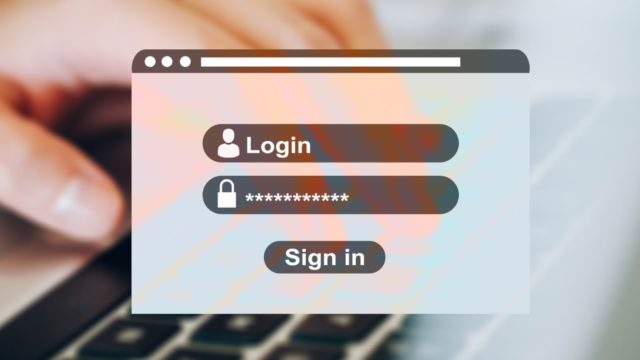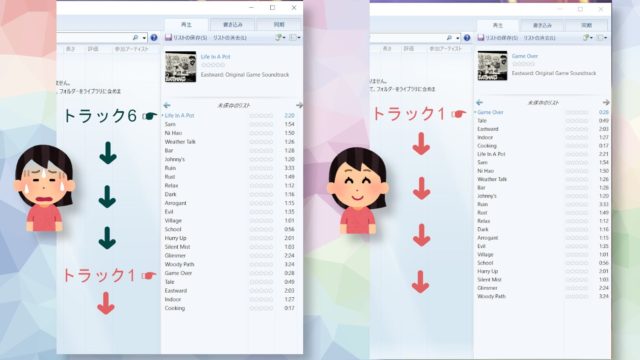どうもこんちは。てんむす@どすこい一番星です。
左右セパレート式のキーボード、『ErgoDox EZ』を購入したのでそのレビューです。
このキーボードは、特殊な形状をしているため使いこなすにはしばらく時間が必要ですが、今回の記事は届いてから2、3日使った感想になります。
キーボード沼が再発した
キーボード沼にハマったのは2019年後半で、自作PCを組んだのがきっかけ。PCパーツを選りすぐる際に、キーボードもこだわってみたのでした。
当時買った↓キーボードはこちら。
それまで使っていた安いキーボードから一転、メカニカルキーボードの楽しさに気づいてしまいました。
そこからマイベストキーボード探しの沼に陥りました。
さきほどタイプライター風キーボードの後には、スコスコ感をもとめ静電容量無接点方式のRealforceを使い、その後さらに同じ方式のNizにたどり着きます。


打鍵感、打鍵音でいえばNizが神がかっていて、タイピングが楽しくなります。
Niz Atom66にお気に入りのキーキャップを装着し、キーボード沼は収束したのでした。
しかし、もう発症しないだろうと思っていたのに沼が再発しました。シーズン2みたいな感じ?
その理由は2点ありまして
- 親指シフト入力が気になり始めた。
- ゲーム用に左手キーボードが欲しくなった。
ですです。
親指シフトって知ってますか?
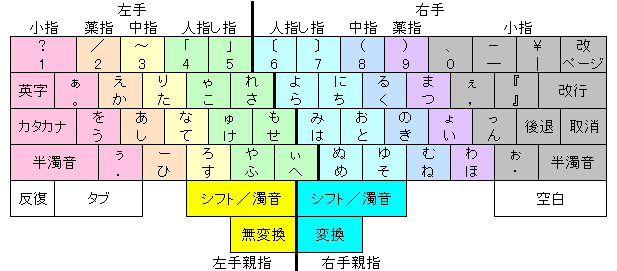
前から噂には聞いていたのですが、『親指シフト』なる入力方法をYoutubeで見つけてしまいました。経済学者の勝間和代さんの動画でした。
『親指シフト』というのは富士通が開発した日本語に特化した文字入力の方法で、以前は専用キーボードが売られていたらしいです。
今は有志が開発した常駐ソフトウェアをつかうことで一般的なキーボードでも親指シフトがつかえます、WindowsでもMacでも。
説明が長くなるので省きますが、特徴としては『かな入力』のように、ひらがな1文字を1回の打鍵で入力します。『かな入力』との違いは、『親指シフト』では指の運びが考慮されており、早く効率的に打つことができるという代物です。
また、『親指ともう一本の指でキー2つを同時押し』という操作があります。そのため、キーの同時押下に適したキーボードである必要があります。残念ながらAtom66は親指シフトには向かない配列になっていました。(がんばればAtom66でも使える気もするんだけど、新しいキーボードを買う口実ってやつ)
ゲーム用に左手キーボードが欲しくなった。

ぼくの趣味はPCゲームです。ゲームパッドも使いますが、主にはキーボードとマウスで操作をしています。
左手にキーボード、右手にマウスというスタイルになるわけですが、キーボードを定位置から左にずらした当たりがベストポジションなのです。
文字を打つときは身体の真正面に、ゲームするときは身体の左斜め前にと、この移動したり戻したりがいちいち面倒くさい。
そうだセパレートキーボードだ
以上2つの理由から、左右に分かれたセパレート式で、かつ『親指シフト』が使いやすい配列のキーボードがいいんじゃないか、欲しいんじゃないかということになりました。
セパレート式の場合、既製品とキットを使った自作のものとがありますが、しっかりしていそうなので既製品を買うことにしました。あと、自作に手を広げるとよけい沼の深みにはまっていきそうだったので。
そして一番輝いていたのがErgoDox EZでした。なんかシンプルで無骨なフォルム。早速購入しました。
ErgoDox EZのレビュー
お値段高いぜ!
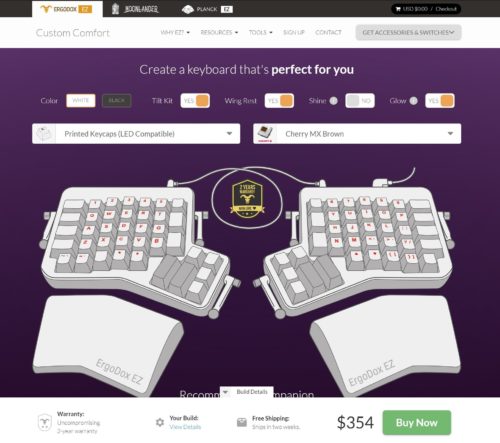
ErgoDox EZですが、海外のサイトでしか販売していません。BTOのように必要な機能を選択した上で注文する形をとっています。
今回ぼくが購入したのは 『ホワイト』、『チルト付き』、『パームレスト付き』、『RGBライト付き』のモデルです。これ込み込みで、お値段は$354。
今は円安で為替レートが痛いです。$1が133円なので、日本円にすると約47,000円。それに加えて関税が別途3,000円くらいかかります。トータル5万円ですよ、5万円!ひー!
外観


本体表面はマットな感じ。安っぽくもなく高級でもなく、普通といった印象。ブラックの方を買ったらまた印象が違ったのかも。
剛性
本体の剛性はしっかりしている。打鍵した際の変な反響は心配なし。
サイズ
案外デカい。左右並べると60%キーボードより少し大きく、テンキーレスキーボードよりも小さいくらい。チルトを使うと高さも結構出る。
重さ

重さは両方で約800g(片側400g)。重くしっかり作られているので打鍵感、打鍵音はいいんじゃないでしょうか。
チルト


本体に傾斜をつけるチルトですが、3点で調整します。カチカチッと段階的に設定でき、根元のネジを回すと固定できるタイプ。結構な傾斜もつけられるので、傾きを好む人にはオススメかも。
ケーブル
ケーブルは2本。左右をつなぐためのケーブルと、USBケーブル。
左右をつなぐケーブルは両側オスの4軸オーディオケーブルが使われている、珍しい。USBケーブルは、本体側はMini Bで、PC側はType-Aになっている。
左右をつなぐケーブルが少し長く、たわむのが気になるところ。
キーキャップ
LED透過タイプの印字キーキャップだけど、まあ普通。変なバリも無く、質感も普通。無刻印のタイプだったらどうだっただろうか?
RGBライト

RGBバックライトは良い感じにキレイ、ぼくはつかわないけど。光らせ方もカスタマイズできるようだ。なお文字キーのところだけが光る。親指あたりのキーは光らない。
パームレスト

シリコン製。はんぺんか消しゴムのお化けみたい。1つ238gもあって非常に重い。のっぺりとした肌触り。
本体のくびれに合うようにデザインされてるし、高さもちょうどいいので、ErgoDox EZを買うときはパームレストもセットで買ったほうが良い思う。
打鍵感、打鍵音など
打鍵感、打鍵音は購入時に選んだキースイッチに依存します。注文時の際に、たくさんのキースイッチから選択ができる。
ぼくが選んだのはKailh speed goldスイッチ。クリッキーなやつで、カチカチなるし、スイッチをしっかり押した感覚があるタイプ。個人的にはうるさいので、別途スイッチを交換するつもり。
↓実際に打鍵した様子はこちら。
慣れが必要

キーボードの形が特殊。また配列もカスタマイズして使用することから、タイプには慣れが必要。
特に一般的なキーボードの場合、ホームポジションとその上下の並びのキーって、左右に少しずれているものだけど、ErgoDox EZの場合、縦方向にまっすぐ並んでいる。なので慣れるまでは打ち間違いが頻繁におこる。
すし打ちを試してみたけど、打ち間違いが多発、何度もホームポジションが行方不明になった。

特徴・キーマッピング
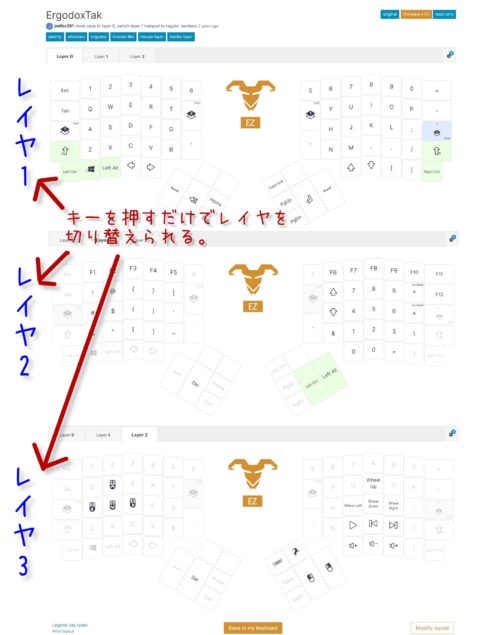
ErgoDox EZの一番の特徴は、キーマッピングにレイヤーという方式をとっていること。特定のキーを押すことに別のキーマップを呼び出すことができるのだ。
キーマッピングは専用のソフトを使って自由にカスタマイズができる。なので、手をホームポジションに置いたまま全ての操作がができるという、大変優れた設計になっている。
オラ、ワクワクすっぞ!
とまあ、じゃじゃ馬なErgoDox EZちゃんですが、今のところ買って後悔はない。むしろ慣れてやるぞというモチベーションに満ちあふれております、ハイ。
指運びに慣れたら親指シフトに挑戦してみよう。
今後ErgoDox EZの記事を書いていく予定ですのでお楽しみに。すでにキースイッチ交換、スイッチへのルブ、キーマッピングのカスタマイズ、静音リングの装着など試してみましたので、後日まとめます。
ここまで読んでくれてどうもありがとう。あなたに幸あれ!
ではまた、はばぐっでい。